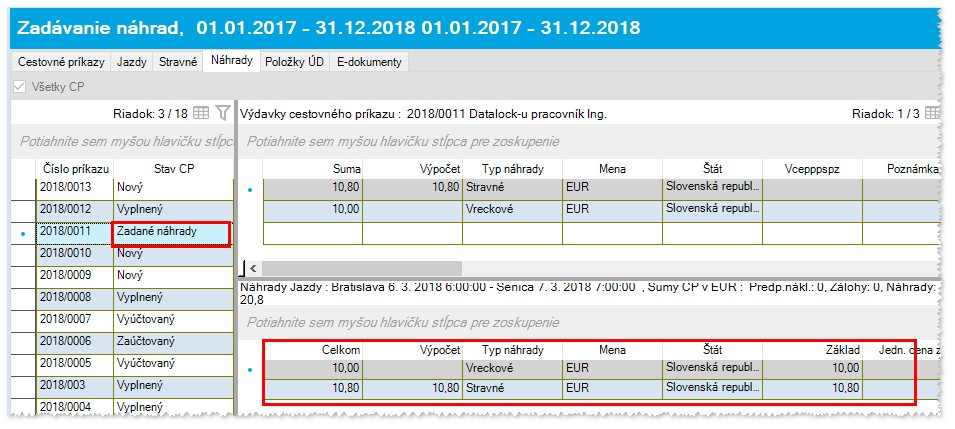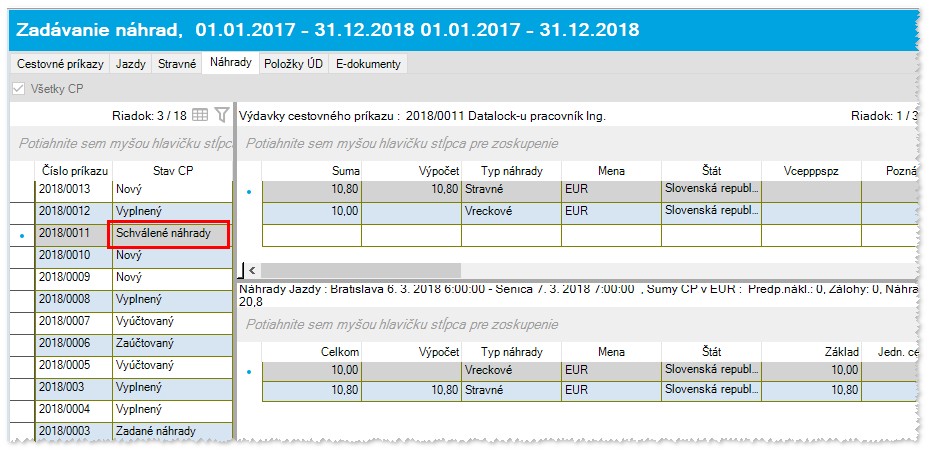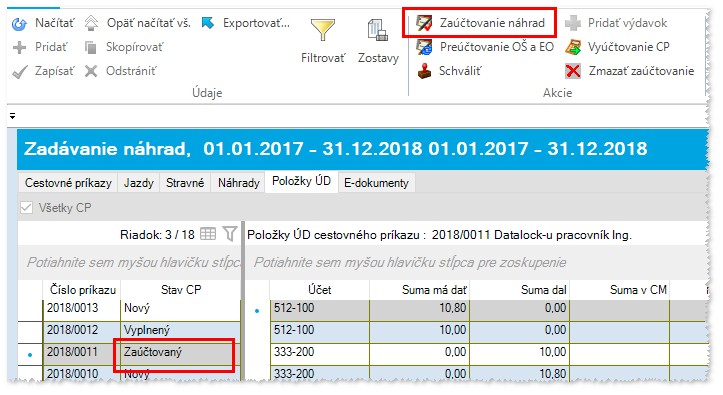Náhrady - zadávanie - CP: Rozdiel medzi revíziami
(→Položky ÚD) |
(→Položky ÚD) |
||
| Riadok 40: | Riadok 40: | ||
| + | Po stlačení akcie vyskočí vyskakovacie okno, kde je potrebné zapísať dátum, pod akým sa založí účtovný doklad a taktiež vybrať z vyberača ''Druh ÚD''. Vyberač pre ''Druh ÚD'' zobrazuje všetky druhy účtovných dokladov, ktoré sú zaevidované v okne ''Účtovníctvo - Druh účtovného dokladu'' s ''Názvom typu EP'' ''Cestovný príkaz''. | ||
| + | |||
| + | Po zaúčtovaní náhrad sa automaticky založí účtovný doklad do okna ''Účtovný doklad'' - z evidencie ''Cestovné príkazy''. V prípade, že chcete zmazať daný doklad, tento doklad nie je možné mazať v okne ''Účtovné doklady'' ale v okne Zadávanie náhrad za pomoci akcie ''Zmazať účtovanie''. | ||
| + | |||
| + | Po zaúčtovaní náhrad sa taktiež automaticky založí položka do okna ''Prezeranie saldokonta''. | ||
Verzia zo dňa a času 15:01, 5. marec 2018
Cestovné príkazy
Uznanie náhrad sa vykonáva vo voľbe Zadávanie náhrad. V prvej záložke máte zobrazené všetky vyplnené cestovné príkazy. Ak chcete zobraziť všetky cestovné príkazy, stačí v ľavom hornom rohu zaškrtnúť voľbu Všetky CP. V druhej záložke sú zobrazené jazdy prislúchajúce k danému cestovnému príkazu.
Jazdy
V záložke Jazdy sú zobrazené všetky jazdy prislúchajúce k danému cestovnému príkazu, ktoré boli zaevidované v okne Cestovný príkaz, záložka Jazdy.
Stravné
V záložke Stravné je zobrazené stravné prislúchajúce k danému cestovnému príkazu, ktoré bolo zaevidované v okne Cestovný príkaz, záložka Stravné.
Náhrady
Záložka Náhrady je rozdelená na dve časti a to na Výdavky cestovného príkazu a Náhrady. V časti Výdavky sú zobrazené výdavky zadané v napĺňaní cestovného príkazu, do záložky Náhrady sú uznané náhrady.
Ak chcete z výdavku, na ktorom stojíte kurzorom, urobiť náhradu, stačí potvrdiť Pridať výdavok ![]() alebo využiť akciu Pridať. Taktiež pri zadávaní náhrad je možné využiť nápovedu - akciu - Náhrady zo zákona ako to bolo pri výdavkoch. Po zapísaní náhrad sa automaticky zmení Stav CP na Zadané náhrady.
alebo využiť akciu Pridať. Taktiež pri zadávaní náhrad je možné využiť nápovedu - akciu - Náhrady zo zákona ako to bolo pri výdavkoch. Po zapísaní náhrad sa automaticky zmení Stav CP na Zadané náhrady.
Po vyplnení náhrad je potrebné, aby tieto náhrady niekto schválil. Uskutočníte to v prvej záložke Cestovné príkazy potvrdením akcie Schváliť. Po stlačení akcie Schváliť sa Stav CP zmení na Schválené náhrady.
Ak by ste chceli schválenie zrušiť, stačí znova potvrdiť Schváliť. Cestovný príkaz sa dostane opätovne do stavu Zadané náhrady.
Položky ÚD
Záložka Položky ÚD (účtovného dokladu) zobrazí zaúčtované položky daného cestovného príkazu. To znamená, že položky sa v tomto okne zobrazia až keď Stav CP je Zaúčtovaný.
Zaúčtovanie cestovného príkazu sa vykonáva akciou Zaúčtovanie náhrad.
Po stlačení akcie vyskočí vyskakovacie okno, kde je potrebné zapísať dátum, pod akým sa založí účtovný doklad a taktiež vybrať z vyberača Druh ÚD. Vyberač pre Druh ÚD zobrazuje všetky druhy účtovných dokladov, ktoré sú zaevidované v okne Účtovníctvo - Druh účtovného dokladu s Názvom typu EP Cestovný príkaz.
Po zaúčtovaní náhrad sa automaticky založí účtovný doklad do okna Účtovný doklad - z evidencie Cestovné príkazy. V prípade, že chcete zmazať daný doklad, tento doklad nie je možné mazať v okne Účtovné doklady ale v okne Zadávanie náhrad za pomoci akcie Zmazať účtovanie.
Po zaúčtovaní náhrad sa taktiež automaticky založí položka do okna Prezeranie saldokonta.